

Por Nathan E. Malpass, Última atualização: August 15, 2022
iPhone, iPad e iPod são dispositivos desenvolvidos com a versão iOS. Isso significa que eles vêm com dados de programa semelhantes que como sincronizar o iPhone com o iPad torna-se um assunto simples.
No entanto, este não é um processo automático. Existem vários fatores que você precisa considerar. A versão do iOS é um dos fatores, pois determina os arquivos de programa integrados ao sistema, que é o console que suporta toda a transferência de dados.
Como se isso não bastasse, existem vários kits de ferramentas no mercado que você pode explorar para transferir dados de um dispositivo para outro, por exemplo, transfira seus contatos do iPhone para o iPad. Este artigo analisa alguns dos melhores kits de ferramentas que você pode explorar para obter o melhor do processo de transferência.
Se você deseja usar um dispositivo diferente e ainda deseja usar os dados no novo dispositivo, este artigo é para você. Leia e obtenha todos os detalhes.
Parte #1: Como sincronizar o iPhone com o iPad usando o FoneDog Phone TransferParte #2: Como sincronizar o iPhone com o iPad usando o iCloudParte #3: Como sincronizar o iPhone com o iPad usando o iTunesParte #4: Conclusão
Se você estiver procurando por um kit de ferramentas que seja executado em um protocolo de um clique na transferência de arquivos, então Transferência de telefone FoneDog é sua opção. O kit de ferramentas funciona como uma plataforma de backup para sincronizar seus dados. Usando este artigo, como sincronizar o iPhone com o iPad é simples, graças ao suporte ilimitado de arquivos de dados.
Transferência telefônica
Transfira arquivos entre iOS, Android e Windows PC.
Transfira e faça backup de mensagens de texto, contatos, fotos, vídeos, músicas no computador facilmente.
Totalmente compatível com os mais recentes iOS e Android.
Download grátis

Depois de aprender como registrar o FoneDog Transfer, você pode começar a usá-lo. Quer os arquivos estejam armazenados em um rolo de câmera, armazenamento externo ou kits de ferramentas de armazenamento interno, o aplicativo tem o direito de acessá-los e transferi-los para o local desejado. Além disso, você pode executar algumas funções de edição nos dados, incluindo excluir, adicionar e alterar o nome do contato.
Aqui estão algumas das razões pelas quais o FoneDog Phone Transfer é obrigatório para todos os usuários de smartphones:
Com todos os benefícios e descrições, acho que agora você quer ir direto ao ponto e conhecer o procedimento. Leia.

Esse é um aplicativo fácil de usar e direto. Além disso, é a maneira mais simples e fácil de sincronizar o iPhone com um iPad.
Como usuário do iDevice, o iCloud não é um novo aplicativo em sua linha de uso do iDevice. Se você registrou os dispositivos no iCloud, é uma boa plataforma como opção de como sincronizar o iPhone com o iPad. Se ainda não, esta é sua chance de fazer isso e aproveitar os serviços ilimitados que o acompanham, incluindo restauração do iPhone e funcionalidade anti-roubo. Para sincronização de dados, aqui está o procedimento mais simples
Se você está procurando opções embutidas sobre como sincronizar o iPhone com o iPad, esta é uma delas.
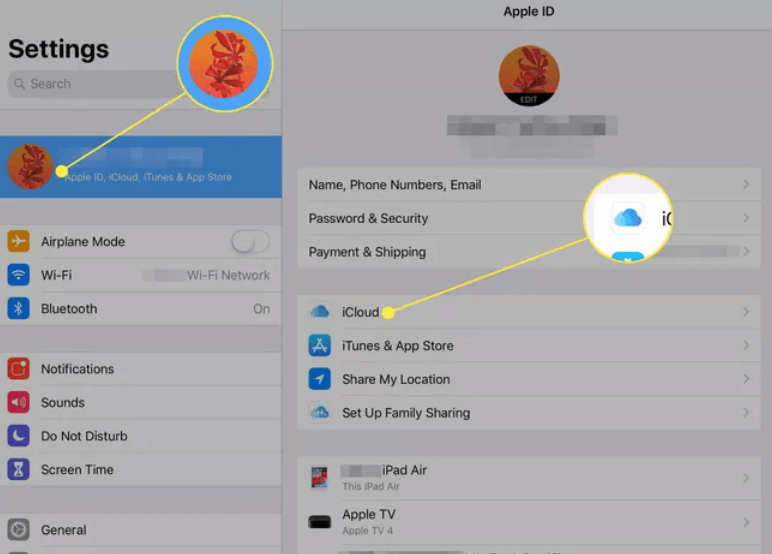
O iTunes é uma plataforma iOS inicialmente projetada para transferir dados para MP3 players. A maioria dos usuários do iOS o entende como um media player, mas pouco se sabe sobre a função de sincronização e também é capaz de suportar funções de desbloqueio. É igualmente uma opção sobre como sincronizar o iPhone com o iPad.
Com o tempo, o aplicativo passou de um media player básico para um kit de ferramentas de gerenciamento móvel e streaming de rádio.
Nossa área de foco é o kit de ferramentas de gerenciamento móvel, que é igualmente a base da transferência ou sincronização de dados entre os iDevices. A vantagem exclusiva da ferramenta é que você não precisa de um computador, a menos que tenha bloqueado permanentemente os dispositivos.
No entanto, é igualmente possível quando você ainda deseja usar um computador. Caso contrário, este último precisa de uma conexão com a Internet.
Aqui está um guia simples sobre como sincronizar o iPhone com o iPad:
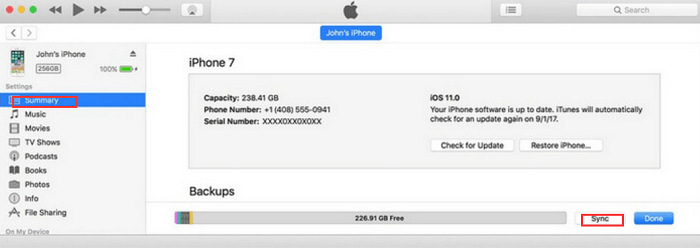
O kit de ferramentas funciona sem o envolvimento de outros aplicativos de terceiros.
As pessoas também leram4 Transferir Música do iPhone para o Computador FreewareComo transferir fotos do iPhone para o PC sem o iTunes
Por mais duro que possa parecer no começo, é claro que existem várias opções de como sincronizar o iPhone com o iPad. A escolha das opções depende do que você tem em mãos.
Ao procurar uma solução de terceiros, o FoneDog File Transfer é uma alternativa, graças ao serviço de valor agregado que oferece a seus usuários no processo de transferência de dados. É um kit de ferramentas universal que suporta todos os tipos de transferência de dados de um dispositivo para outro. Isso não faz com que você não se esforce para escolher outras opções disponíveis no mercado.
Deixe um comentário
Comentário
Transferência telefônica
Transfira dados do iPhone, Android, iOS e Computador para qualquer lugar sem qualquer perda com o FoneDog Phone Transfer. Como foto, mensagens, contatos, música, etc.
Download grátisArtigos Quentes
/
INTERESSANTEMAÇANTE
/
SIMPLESDIFÍCIL
Obrigada! Aqui estão suas escolhas:
Excelente
Classificação: 4.7 / 5 (com base em 94 classificações)